9. использовать мощные средства настроек шрифтов и абзацев:
10. создавать и применять стили, позволяющие почти мгновенно изменять внешний вид целой группы абзацев текста;
11. использовать автоматическое форматирование по заданным параметрам текста при вводе;
12. в удобной форме проверять правильность написания слов на различных языках;
13. использовать статистику;
14. создавать документ совместно несколькими пользователями;
15. пользоваться мощной системой макросов для автоматизирования многих процессов, необходимых при создании документов;
16. автоматически создавать оглавления и указатели;
17. работать с таблицами различных видов, в том числе производить в этих таблицах сортировку данных по различным критериям;
18. получать подробные сведения и справки по всем возникающим вопросам.
Вопрос: Что такое ленточный интерфейс?
Ответ:
Ленточный интерфейс — тип интерфейса, основанный на панелях инструментов, разделенных вкладками. Главной частью этого интерфейса является модульная лента.
Основные элементы окна Microsoft excel
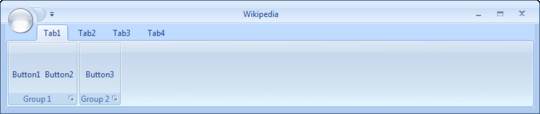
Главной особенностью нового интерфейса был полный отказ от системного меню программы. При использовании интерфейса Ribbon большинство функций распределяются по вкладкам новой панели. Некоторые функции перенесены в выпадающие меню, появляющиеся при нажатии на кнопку слева от вкладок (кнопка «Office» в Office 2007 или «Файл» в 2010-м), и дополнительную кнопку в заголовке (меню быстрого вызова). Кнопки функций, которые нужны постоянно (отменить, повторить, сохранить), вынесены в заголовок окна.
Кнопки на лентах, в отличие от панели инструментов, могут быть разного размера. Кнопки, которые нужны более часто, могут быть больше, а также внутри них могут располагаться образцы применяемых стилей.
Кнопки объединяются в группы. Редко используемые кнопки скрываются, но доступ к ним сохраняется через выпадающие меню в нижней части ленты, возле заголовка группы.
3. Вопрос: Перечислите вкладки ленты, предоставляемые пользователю программой Microsoft Word.
Ответ:
Вкладка ленты — это команды ленты, которые сформированы по тематике и обычно выполняются совместно.
При открытии Word, вкладка ленты всегда открывается на подменю “Главная”. В стандартном виде мы видим 7 вкладок +вкладка Меню, о которой мы говорили выше. Это вкладки:
· Главная — здесь располагаются основные инструменты, предназначенные для выполнения базовых операций по редактированию и форматированию (оформлению) текста. На данной вкладке расположены инструменты пяти групп: Буфер обмена, Шрифт, Абзац, Стили и Редактирование.
· Вставка — предназначена для вставки в документ всевозможных элементов: рисунков, таблиц, колонтитулов, специальных символов.
· Разметка страницы — инструменты, ориентированные на установку и настройку различных параметров разметки страницы: размеров полей, цвета и ориентации страницы, отступов.
Уроки по Microsoft Word 2016 | Интерфейс. Элементы окна Word
· Ссылки — используется для создания в документе оглавления, сносок, индексов.
· Рассылки — предназначена для работы с электронной почтой.
· Рецензирование — содержит такие инструменты рецензирования документов, как вставка примечаний, редактирование текста документа в режиме запоминания исправлений содержит команды защиты документа.
· Вид — предназначена для настройки режима просмотра документов в окне программы.
В Microsoft Word есть возможность добавления новых вкладок, которые помогут в работе. О том, как добавить новую вкладку мы поговорим в следующих статьях.

Вопрос: Расскажите о компонентах развернутого окна программы Microsoft Word?
Окно программы Word
В окне программы Word можно найти составляющие, присущие любому окну Windows. Кроме них есть несколько специфических элементов. Кратко рассмотрим назначение основных частей окна программы Word.
Строка заголовка. В строке заголовка выводится имя текущего документа и название программы. В правой части заголовка имеются стандартные кнопки управления окном урок 1.2). При работе с документами в форматах
Лента. Все команды для работы с документами теперь собраны на ленте. Она заменила меню и панель инструментов, которые использовались в предыдущих версиях Word. Лента является одним из основных новшеств Office 2007 и состоит из нескольких вкладок, на которых расположены кнопки, команды и другие элементы управления.

Кнопка «Office». После нажатПанель быстрого доступа. Находится в левой части строки заголовка и содержит часто используемые команды. По умолчанию на этой панели имеется всего три кнопки: Сохранить, Отменить и Повторить (Вернуть), но пользователи могут добавлять на эту панель любые другие кнопки.
Линейка. На линейке отображаются поля страницы, границы абзацев и позиции табуляции. По умолчанию линейка является скрытой, и для ее отображения следует установить соответствующий флажок на вкладке Вид.
Окно документа. Здесь отображается само содержимое документа и выполняется работа с текстом. Существует несколько режимов отображения документа, которые переключаются кнопками в правом нижнем углу окна.
Линейки прокрутки. Служат для просмотра документов, которые не помещаются в окне. В нижней части вертикальной линейки есть кнопки для перехода по страницам или другим объектам.
Строка состояния. Содержит справочную информацию о документе, положении курсора и режимах работы Word. Назначение элементов строки состояния показано на рис. 5.3.
5. Вопрос: Как добавить или убрать кнопки на панель быстрого доступа?
Для добавления кнопок на панель быстрого доступа следует:
1. Нажать кнопку «Office».
2. В окне команд нажать кнопку Параметры Word. Откроется одноименное диалоговое окно со списком вкладок, каждой из которых соответствует определенный набор параметров:
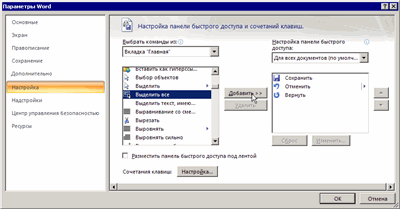
1. Перейти на вкладку Настройка и выбрать из списка поля Выбрать команды из: строку Вкладка «Главная». Ниже, в дополнительном списке, отобразятся все команды, соответствующие данной вкладке.
2. Выбрать команду Выделить все и нажмите кнопку Добавить.
3. В поле Настройка панели быстрого доступа выберите вариант Для всех документов (по умолчанию). Это значит, что добавленная команда будет отображаться на панели быстрого доступа во всех документах, а не только в текущем.
4. Нажмите ОК и в панели быстрого доступа вы увидите новую кнопку. Аналогично добавляются и другие нужные вам кнопки.
Подобным образом можно и убирать кнопки с панели быстрого доступа нажимая на кнопку Удалить.
Источник: lektsia.com
Билет № 40 Текстовый редактор MS Word , назначение, основные элементы окна программы. Использование рисунка в текстовых документах
Текстовый редактор — это прикладная программа, позволяющая создавать текстовые документы, просматривать, изменять, распечатывать, а также редактировать их.
А также текстовый редактор позволяет:
осуществлять просмотр содержимого документов на экране
изменять формат документа
Современный текстовый редактор представляет собой программный продукт, обеспечивающий пользователя ПК средствами создания, обработки и хранения документов равной степени сложности.
В последнее время текстовые редакторы вытесняются текстовыми процессорами, которые позволяют не только набирать «чистый», неформатированный текст, но и оформлять его: произвольно размещать на странице, выделять шрифтами и так далее.
MS WORD — это эффективный и полнофункциональный текстовый редактор, который предоставляет все средства, необходимые для создания и редактирования документов различных типов.
Интерфейс Microsoft Word
Полосы прокрутки располагаются у правой границы и внизу окна Microsoft Word.
Строкой состояния называется горизонтальная полоса, расположенная ниже окна документа. В ней отображаются сведения о выполняемых операциях, положении курсора и другая контекстная информация.
Кнопки панели инструментов «Стандартная» ускоряют выполнение операций создания, открытия и сохранения файла, а также редактирования документа.
Кнопки панели форматирования позволяют выполнить форматирование символов и абзацев.
Вкладка «Файл» больше всего напоминает «ворота», поскольку при работе в Word 2010, вы как минимум, начинаете с этой вкладки работу, и, как правило, ее силами заканчиваете. Содержит в себе список типичных задач и множество важных и очень полезных функций. По умолчанию открывается на пункте «Сведения».
Лента — это полоса в верхней части экрана, шириной больше дюйма (при разрешении монитора от 1360×768), на которой размещаются все основные наборы команд, сгруппированные по тематикам на отдельных вкладках и группах.
Вкладка – это составляющая часть ленты с командами, сгруппированная по задачам, которые чаще всего выполняются совместно. При запуске Word 2010 всегда открывается на вкладке «Главная».
Рисунки и их создание
Для того чтобы вставить в документ картинку из коллекции Microsoft, нужно:
1. Установить курсор в ту точку документа, в которую надо вставить картинку (обычно это отдельный абзац).
2. Щелкнуть на кнопке «Добавить картинку», которая находится на панели инструментов «Рисование», или в меню «Вставка» выбрать команду «Рисунок / Картинки».
3. В появившемся диалоговом окне «Вставка картинки» щелкнуть на кнопке «Найти».
4. Используя кнопки прокрутки содержимого окна, найти подходящую картинку и щелкнуть на ней левой кнопкой мыши. Выбранная картинка будет вставлена в документ.
5. Закрыть окно «Вставка картинки» (щелкнуть на командной строке «Закрыть окно»).
Если рисунок, который надо вставить в документ, есть в одной из папок компьютера, то, для того чтобы вставить рисунок в документ, надо:
1. Установить курсор в ту точку документа, в которую надо вставить рисунок.
2. Щелкнуть на командной кнопке «Добавить рисунок» или в меню «Вставка» выбрать команду «Рисунок / Из файла».
3. В появившемся диалоговом окне «Добавление рисунка» выбрать папку, в которой находится нужный рисунок, и затем выбрать рисунок.
Вид диалогового окна «Добавление рисунка» определяется режимом представления содержимого папки.
Если установлен режим отображения эскизов или просмотра графических файлов, то пользователь видит содержимое графических файлов, что облегчает процесс поиска нужного рисунка.
В других режимах в окне «Добавление рисунка» отображаются только имена файлов. Режим отображения содержимого папки задается путем выбора соответствующей команды в списке «Представления».
4. Щелкнуть на кнопке «Вставить».
Для того чтобы объединить несколько объектов рисунка в группу, надо выделить эти объекты и в меню «Действие» выбрать команду «Группировать».
Для того чтобы выделить несколько объектов, нужно щелкнуть на кнопке «Выбор объектов» (на панели Рисования) и с помощью мыши обвести рамкой объекты рисунка, которые нужно сгруппировать.
Если нужно изменить свойства отдельного элемента объекта, который сгруппирован из других объектов, то этот объект нужно разгруппировать: выделить и в меню «Действие» выбрать команду «Разгруппировать».
Дата добавления: 2019-07-15 ; просмотров: 361 ; Мы поможем в написании вашей работы!
Поделиться с друзьями:
Источник: studopedia.net
Обзор элементов окна Microsoft Word 2003
Microsoft Word 2003 представляет собой мощный текстовый процессор, который позволяет эффективно создавать, оформлять, редактировать и форматировать различные виды документов. Эта программа входит в состав пакета Microsoft Office 2003, который, как мы будем предполагать, уже установлен на Вашем компьютере вместе с операционной системой Windows 2000 или Windows XP в русскоязычной версии.
Запуск программы Microsoft Word 2003
1. На панели задач Windows щелкните на кнопке Пуск.
2. Подведите указатель мыши к пункту Программы.
3. Найдите пункт Microsoft Office и наведите на него указатель мыши.
4. В открывшемся подменю щелкните на пункте Microsoft Word 2003.
При запуске откроется окно Microsoft Word 2000, в котором отобразится новый пустой документ.
Окно – это область экрана, в которой отображается программа или документ.
Документ – это самостоятельный объект, созданный с помощью программы. Каждый документ программы Microsoft Word (далее MS Word) отображается в отдельном окне. С по-мощью MS Word можно одновременно открыть несколько документов и, соответственно, несколько окон документов.
Обзор элементов окна Microsoft Word 2003
Описание элементов окна MS Word 2003 приведены в таблице 1. на рисунке 1 в стандартной конфигурации окна MS Word 2003 показаны 2 панели инструментов: Стандартная и Форматирование. Остальные панели инструментов при выводе окна стандартной конфигурации не видны и могут быть активизированы пользователем посредством команды Панели инструментов меню Вид по мере необходимости.
Таблица 1. Основные элементы окна MS WORD 2003
| Элемент | Описание |
| Строка заголовка | Располагается вдоль верхнего края окна Word или диалогового окна приложения программы Word. В строке заголовка отображаются название этого приложения, имя текущего документа или имя окна |
| Кнопка | На кнопке отображается слово, фраза или значок. Значок – картинка, отображающаяся на экране и обозначающая программу или документ |
Кнопка Свернуть  |
Кнопка управления окном Word, сворачивающая окно программы до кнопки на панели задач Windows. Эта кнопка расположена в верхнем правом углу окна Word |
Кнопка Развернуть / Свернуть  |
Кнопка управления окном Word, которая попеременно позволяет разворачивать окно программы на весь экран и возвращать его к предыдущему размеру. Эта кнопка также расположена в верхнем правом углу окна Word |
Кнопка Закрыть  |
Кнопка управления окном Word, закрывающая окно и завершающая работу программы. Эта кнопка расположена в верхнем правом углу окна Word |
| Строка меню | Область окна, в которой перечислены названия меню программы Word (Файл, Правка, Вид и т.д.). Меню – это набор родственных команд, доступных для выбора. Строка меню расположена под строкой заголовка |
Продолжение таблицы 1

Рисунок 1. Элементы окна MS Word 2003
Редактирование текста
Выделение текста
Выделенный фрагмент текста можно целиком удалить, вырезать, скопировать или отформатировать. Для выделения текста и рисунков, включая элементы, не расположенные в непосредственной близости друг от друга, можно использовать как мышь, так и клавиатуру. Способы выделения текста приведены в таблице 2.
Таблица 2. Способы выделения текста
| Выделение | Действие |
| Выделение с помощью мыши | |
| Любой фрагмент текста | Используется перемещение (перетаскивание) указателя мыши при нажатой левой клавише мыши |
| Слово | Двойной щелчок левой кнопкой мыши на слове |
| Строки текста | Переместить указатель мыши к левому краю строки так, чтобы он принял вид стрелки, направленной вправо, а затем щелкнуть левой кнопкой мыши |
| Предложение | Удерживая нажатой клавишу CTRL, щелкнуть мышью на пред-ложении |
| Абзац | Переместить указатель мыши к левому краю абзаца так, чтобы он принял вид стрелки, направленной вправо, а затем дважды щелкнуть кнопкой мыши. Другой способ: трижды щелкнуть мышью на абзаце |
| Несколько абзацев | Переместить указатель мыши к левому краю одного из абзацев так, чтобы он принял вид стрелки, направленной вправо, а затем перета-щить указатель вверх или вниз |
| Большой блок текста | Щелкнуть мышью на начале фрагмента, прокрутить документ до кон-ца нужного фрагмента, а затем щелкнуть мышью, удерживая нажатой клавишу клавиатуры SHIFT |
| Весь документ | Переместить указатель к левому краю текста документа так, чтобы он принял вид стрелки, направленной вправо, а затем трижды щелкнуть левой кнопкой мыши |
| Несмежные области | Нужно выделить первый объект и, удерживая нажатой клавишу клавиатуры CTRL, выделить остальные объекты |
| Выделение с помощью клавиатуры | |
| Текст выделяют с помощью клавиш перемещения курсора, удерживая нажатой клавишу SHIFT. Убирают выделение при нажатой клавише ESC с помощью клавиш перемещения курсора | |
| Включение режима выделения | Нажать на клавишу F8 |
| Отключение режима выделения | Нажать на клавишу ESC |
| Выделение ближайшего знака | Включить режим выделения (F8), а затем нажать СТРЕЛКА ВЛЕВО или СТРЕЛКА ВПРАВО |
| Слово | Находясь в режиме выделения, один раз щелкнуть на нужном слове клавишей F8 |
| Предложение | Находясь в режиме выделения, два раза щелкнуть на нужном предложении клавишей F8 |
| Абзац | Находясь в режиме выделения, три раза щелкнуть на нужном абзаце клавишей F8 |
| От места расположения указателя мыши в начало документа | CTRL + SHIFT + HOME |
| От места расположения указателя мыши в конец документа | CTRL + SHIFT + END |
| Выделить весь документ | CTRL + A |
Выделение цветом
Выделение цветом применяется для того, чтобы отмечать в тексте важные места.
При выделении фрагмента текста или рисунка, к которому необходимо привлечь внимание, на панели инструментов Форматирование нажимают на кнопку Выделение цветом . При этом курсор мыши в окне документа превращается в маркер, который при нажатой левой клавише мыши закрашивает выбранный фрагмент цветом, отмеченным на кнопке Выделение цветом. Чтобы прекратить выделение цветом, нужно повторно нажать кнопку Выделение цветом или воспользоваться клавишей ESC.
ПРИМЕЧАНИЕ. Цвет выделения можно менять. Для этого нажимают стрелку в правой части кнопки Выделение цветом и выбирают нужный цвет.
1. С помощью соответствующей кнопки на панели инструментов Форматирование выделите цветом в рабочем файле слова «Permanent TSB» — голубым и «Visa» — серым.
Отмена действий
В MS Word предусмотрена возможность отмены действий при работе с документом. Последнее выполненное действие отменяется однократным щелчком левой клавишью мыши на кнопке Отменить (рисунок 2) панели инструментов Стандартная. Можно также воспользоваться комбинациями клавиш клавиатуры Alt + BackSpace или Ctrl + Я.
Если требуется отменить сразу несколько последних действий, то нужно щелкнуть по стрелке в правой части кнопки Отменить. На экране появится список последних действий, которые могут быть отменены (рисунок 2). Необходимо выбрать действие, которое необходимо отменить. Возможно, для его поиска потребуется прокрутить список. Необходимо иметь в виду, что при отмене выбранного действия также отменяются все действия, расположенные в списке выше него.
Источник: megalektsii.ru